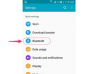VNC(가상 네트워크 컴퓨팅)는 한 컴퓨터(서버)의 데스크톱을 원격 컴퓨터(클라이언트)와 공유하는 방법입니다. 클라이언트의 키보드 및 마우스 입력은 네트워크를 통해 전송되고 서버의 작동을 제어합니다. 서버의 그래픽은 네트워크를 통해 다시 전송됩니다. 일부 대기 시간 문제를 제외하고는 앉아 있는 컴퓨터에서 직접 작업하는 것처럼 나타납니다. 그러나 모든 프로그램과 명령은 서버 측에서 수행됩니다.
1 단계
터미널 창을 엽니다. 터미널 창은 "시작" > "유틸리티"에서 찾을 수 있습니다.
오늘의 비디오
2 단계
vnc4server 및 xinetd 다운로드: sudo apt-get install vnc4server xinetd
3단계
vnc4server 시작: vnc4server
암호를 입력하라는 메시지가 표시됩니다. 이 암호는 VNC 세션에 로그인하는 데 사용됩니다.
암호를 입력하면 다음과 같은 출력이 표시됩니다. New 'laptop: 3 (laptop)' desktop is laptop: 3
콜론(:) 뒤의 숫자에 유의하십시오. 이 경우에는 "3"입니다.
vnc4server를 시작하면 .vnc 디렉토리가 홈 디렉토리에 배치됩니다.
4단계
vnc4server vnc4server -kill :3 중지
숫자 "3"을 3단계의 숫자로 바꿉니다.
5단계
편집을 위해 .vnc/xstartup 파일을 엽니다. gedit ~/.vnc/xstartup
파일은 다음과 같습니다. #!/bin/sh # 일반 데스크톱의 경우 다음 두 줄의 주석 처리를 제거합니다. #unset SESSION_MANAGER #exec /etc/X11/xinit/xinitrc [ -x /etc/vnc/xstartup ] && exec /etc/vnc/xstartup [ -r $HOME/.Xresources ] && xrdb $HOME/.Xresources xsetroot -단색 회색 vncconfig -iconic & xterm -geometry 80x24+10+10 -ls -title "$VNCDESKTOP 데스크탑" & twm &
6단계
.vnc/xstartup 파일을 변경하고 저장합니다.
unset 및 exec로 시작하는 줄의 주석 처리를 제거합니다. xsetroot, vncconfig, xterm 및 twm으로 시작하는 행을 주석 처리하십시오.
최종 파일은 다음과 같아야 합니다. #!/bin/sh # 일반 데스크탑의 경우 다음 두 줄의 주석 처리를 제거합니다. unset SESSION_MANAGER exec /etc/X11/xinit/xinitrc [ -x /etc/vnc/xstartup ] && exec /etc/vnc/xstartup [ -r $HOME/.Xresources ] && xrdb $HOME/.Xresources #xsetroot -단색 회색 #vncconfig -iconic & #xterm -geometry 80x24+10+10 -ls -title "$VNCDESKTOP 데스크탑" & #twm &
7단계
/etc/X11/xinit/xinitrc 파일에 대한 권한을 변경하여 실행 가능하게 만드십시오: sudo chmod 755 /etc/X11/xinit/xinitrc
8단계
vnc4server 시작: vnc4server
다시 콜론(:) 뒤에 오는 숫자를 기억하십시오.
9단계
원격 데스크톱에 로그인하여 구성을 확인합니다. vncviewer localhost: 3
3단계에서 선택한 비밀번호를 입력합니다.